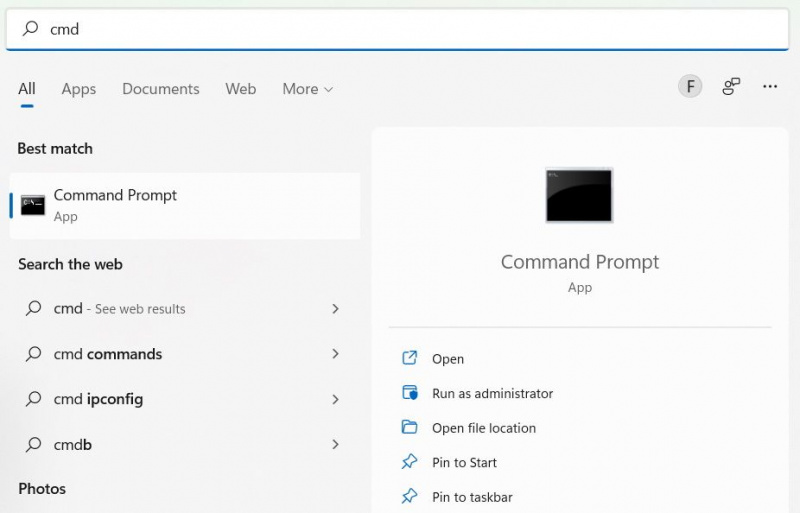إذا كنت تواجه مشكلة في اتصال Wi-Fi على Windows ، فقد يكون من الصعب أحيانًا تشخيص السبب الأساسي بدون معلومات مفصلة. لحسن الحظ ، يحتوي Windows على تقرير Wi-Fi يمكنك استخدامه للوصول إلى الجزء السفلي من معظم مشكلات الاتصال.
إذن ما هو تقرير Wi-Fi ، وكيف تقوم بإنشائه وتحليله؟ إليك ما تحتاج إلى معرفته.
كيفية تهيئة ssd windows 10اجعل فيديو اليوم
ما هو تقرير Windows Wi-Fi؟
تقرير Wi-Fi أو Wlan هو مستند HTML يوفر معلومات مفصلة حول أحداث Wi-Fi على جهاز الكمبيوتر الذي يعمل بنظام Windows. يتضمن ذلك الشبكات التي اتصلت بها ومدة كل جلسة وأي أخطاء واجهتها. يتضمن تقرير WLAN أيضًا محولات الشبكة الموجودة على جهازك.
يقدم التقرير عرضًا تاريخيًا لجلسات Wi-Fi على مدار ثلاثة أيام ، ويسمح لك بالتركيز على كل جلسة لمعرفة سبب المشكلات التي تواجهها.
قبل إنشاء تقرير Wi-Fi ، يرجى مراجعة أدلةنا على كيفية إصلاح Windows 10 لا يمكنه اكتشاف شبكة Wi-Fi ، و كيفية إصلاح مشكلات Wi-Fi على Windows 11 .
كيفية إنشاء تقرير Wi-Fi على Windows
لإنشاء تقرير Wi-Fi ، ابدأ بـ فتح موجه الأوامر . يضعط فوز + S. لفتح Windows Search واكتب كمد في مربع البحث. عندما يظهر موجه الأوامر في نتائج البحث ، انقر فوق تشغيل كمسؤول .
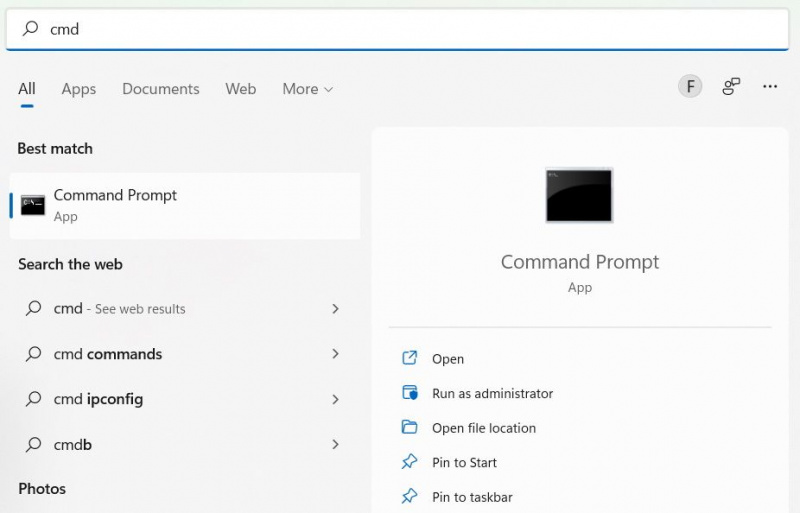
انقر نعم في موجه التحكم بحساب المستخدم. في موجه الأوامر ، اكتب الأمر أدناه واضغط على ملف يدخل مفتاح تشغيله:
netsh wlan show wlanreportسيقوم Windows بعد ذلك بإنشاء تقرير Wi-Fi وحفظه في مكان ما على جهاز الكمبيوتر الخاص بك. على جهاز الكمبيوتر الخاص بنا ، قام Windows بحفظ التقرير في الموقع أدناه:
ماذا يحدث عند حذف الفيسبوك الخاص بك
C:\ProgramData\Microsoft\Windows\WlanReport\wlan-report-latest.htmlيمكنك الوصول إلى تقرير Wi-Fi من خلال File Explorer ، ثم النقر نقرًا مزدوجًا لفتحه.
كيفية استعادة الايفون بدون اي تيونز
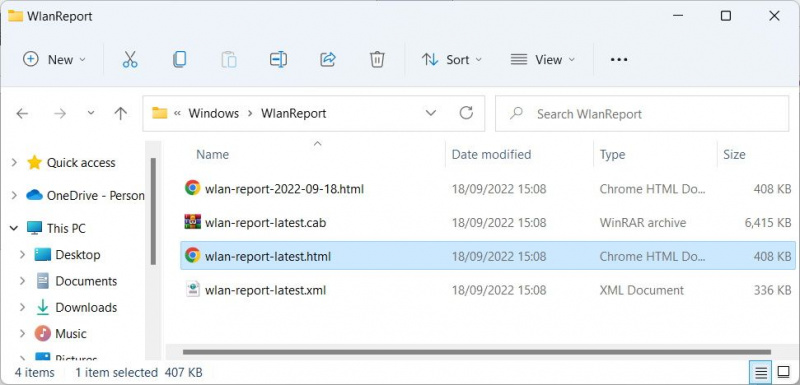
يمكنك عرض التقرير في متصفحك المفضل.
كيفية تحليل تقرير Windows Wi-Fi
أول شيء ستراه في الجزء العلوي من تقرير Wlan هو مخطط ملخص Wi-Fi.
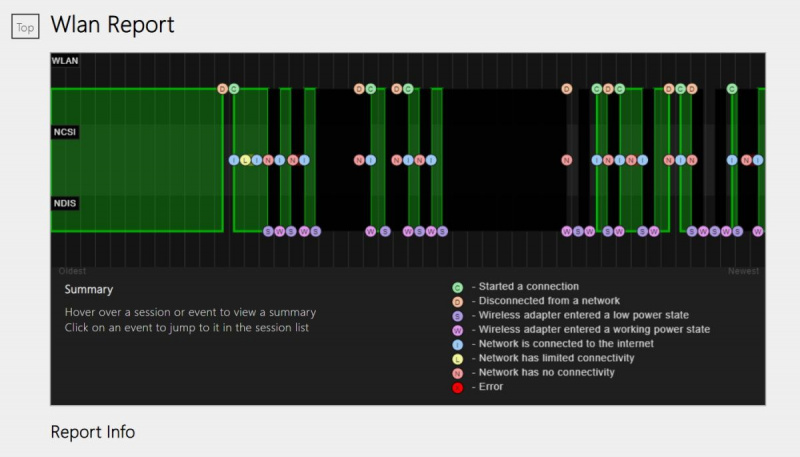
سترى أشرطة خضراء في الرسم البياني ، وتمثل الجلسة وطولها (مرتبة من الجلسة الأقدم إلى الأحدث). عندما تحوم فوق هذه الأقسام الخضراء ، ستحصل على ملخص للجلسة في الجزء السفلي الأيسر من مخطط ملخص Wi-Fi.
في مخطط ملخص Wi-Fi ، سترى أيضًا رموزًا دائرية بألوان مختلفة بها أحرف. تمثل هذه أحداث Wi-Fi التي حدثت أثناء جلسة معينة. عند النقر فوق هذه الرموز ، سيتم نقلك إلى جزء التقرير الذي يحتوي على مزيد من المعلومات حول الحدث.
عند تشخيص المشكلات أثناء الجلسة ، ابحث عن الرموز الدائرية الحمراء التي بها علامة 'X' ، حيث يؤدي ذلك إلى حدوث خطأ.